はじめに
Todomanは、忙しいサーバー管理者向けのToDoリストマネージャーです。私たちは皆、ある種のTo Doアプリを使用し、数十のリストを作成し、それらを実装したことはありません。実装がゼロの主な理由は、やることアプリの複雑さです。今日は、サーバー上に存在する新しいソフトなToDoアプリを観察します。軽量で、システム管理の仕事をこなすのに役立ちます。 Todomanは軽量のサーバーアプリケーションであるだけでなく、構成と使用も非常に簡単であることがわかります。
Debian 11デスクトップを使用していますが、手順はサーバーにも同様に適用されます。また、オペレーティングシステム上でLXQTデスクトップ環境を使用します。 TodomanはどのCalDavクライアントでも問題なく動作し、面倒なことなくデスクトップに同期できます。
Todomanの依存関係要件
Todomanはスタンドアロンソフトウェアです。インストールプロセスを満たすために外部パッケージは必要ありません。
ステップ1.Todomanをインストールします
TodomanはDebian11リポジトリに存在するため、公式のバイナリを使用してアプリケーションを抽出してインストールします。パッケージをインストールする前に、サーバーの管理者権限が必要です。次のコマンドを実行して、インストールプロセスを開始します。
$ sudo apt install todoman
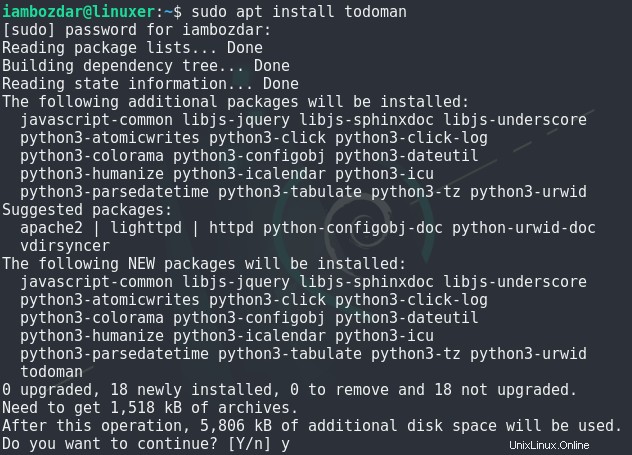
ステップ2.Todomanのインストールを確認する
前の手順でTodomanを正常にインストールしました。インストールされているかどうかを確認する準備ができています。ここに欠けているものがないことを願っています。システムにソフトウェアがインストールされているかどうかを確認するには、次のコマンドが必要です。バージョン番号も表示されます。これが私の好みの方法です。
todoman --version

ステップ3.Debian11サーバーでTodomanを設定して起動する
Todomanの使用を開始する前に、Todomanを構成する必要があります。次の設定をお勧めします。
#関連するすべてのディレクトリに一致するグロブ式。
path = "~/.local/share/calendars/*" date_format = "%m-%d-%Y" time_format = "%HH:%MM" default_list = "Work" default_due = 72
サーバー上では以下のようになります。
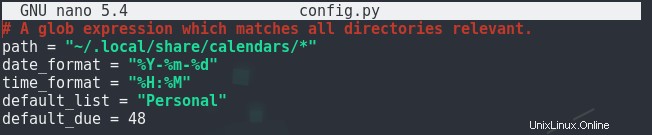
config.pyという名前を付けます そして、あなたは始める準備ができています。 Debian 11サーバーでTodomanを起動するには、ユーティリティを呼び出すだけで、光ります。次のコマンドを使用して、Todomanの使用を開始します。
$ todoman
ステップ4.Debian11でのTodomanのアンインストール
aptを使用したので Todomanをインストールするためのリポジトリ、同じ aptを使用します 以下に示すように、アプリケーションを削除するコマンド。
sudo apt remove todoman
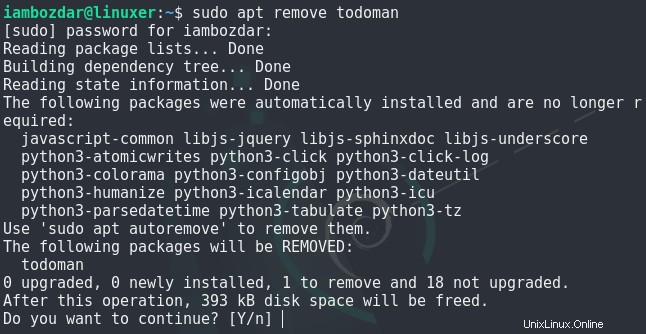
結論
サーバーサイドアプリケーションを使用して、やることリストを管理しました。 Debian 11 64ビットLinuxサーバーの使用、構成、および削除は簡単です。お役に立てば幸いです。